- Windows nu a putut căuta noi actualizări. Eroarea 80072EFE poate apărea din diverse motive, inclusiv malware.
- Uneori, software-ul anti-malware ar putea remedia această eroare în Windows 7 și 10 pentru utilizatori.
- Utilizatorii au confirmat că un pachet de actualizare specific poate remedia acest mesaj de eroare.
- Ștergerea anumitor foldere de sistem ar putea remedia, de asemenea, Windows nu a putut căuta noi actualizări 80072efd eroare.

Acest software va repara erorile obișnuite ale computerului, vă va proteja de pierderea fișierelor, malware, defecțiuni hardware și vă va optimiza computerul pentru performanțe maxime. Remediați problemele PC-ului și eliminați virușii acum în 3 pași simpli:
- Descărcați Restoro PC Repair Tool care vine cu tehnologii brevetate (brevet disponibil Aici).
- Clic Incepe scanarea pentru a găsi probleme cu Windows care ar putea cauza probleme PC.
- Clic Repara tot pentru a remedia problemele care afectează securitatea și performanța computerului
- Restoro a fost descărcat de 0 cititori luna aceasta.
Eroarea 80072EFE poate apărea în Windows 10 și 7 atunci când unii utilizatori încearcă să o facă Actualizați acele platforme.
Mesajul de eroare pentru problema 80072EFE spune Windows nu a putut căuta noi actualizări. Prin urmare, Windows nu se actualizează când apare acea eroare.
Remediere: Windows nu a putut căuta noi actualizări (80072efe)
1. Rulați o scanare malware
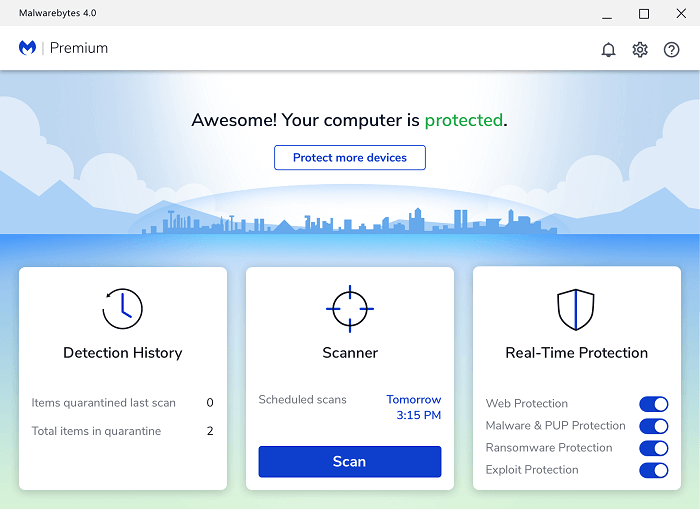
Malwarebytes este un utilitar foarte simplu și simplu pentru eliminarea malware-ului, care este disponibil gratuit. Tot ce trebuie să faceți este să faceți clic pe butonul Scanare Malwarebytes pentru a eradica malware-ul. Malwarebytes va pune în carantină tot ce găsește, iar versiunea premium oferă, de asemenea, protecție în timp real
Există, de asemenea, un utilitar Malwarebytes Anti-Rootkit (în prezent software beta) conceput mai specific pentru eliminarea tuturor tipurilor de rootkit-uri. Acest software permite utilizatorilor să selecteze drivere, sectoare și ținte de scanare a sistemului pentru a elimina kiturile de root.
Alte caracteristici utile Malwarebytes
- Utilizatorii săi pot alege teme luminoase și întunecate alternative
- Modul de joc Malwarebytes permite utilizatorilor să excludă jocurile din notificările sale
- Acest software include o listă de permisiuni pentru a adăuga excluderi
- Versiunea Premium Malwarebytes blochează și ransomware-ul

Malwarebytes
Păstrați computerul în siguranță și eliminați cu ușurință toate tipurile de programe malware cu Malwarebytes.
2. Rulați instrumentul de depanare Windows Update
- Mai întâi, deschideți instrumentul de căutare cu Windows + S combinație de taste.
- Apoi, introduceți cuvântul cheie depanare în caseta de text de căutare.
- Clic Depanarea setărilor pentru a deschide Setări.
- Clic Depanatoare suplimentare pentru a deschide o listă de depanare.

- Selectați Windows Update și faceți clic pe Rulați instrumentul de depanare pentru a-l deschide.

- Apoi treceți la remedierile sugerate de instrumentul de depanare.
După terminarea instrumentului de depanare, verificați dacă Windows nu a putut căuta noi actualizări 80072efd eroarea este încă acolo.
3. Rulați instrumentul de depanare a adaptorului de rețea
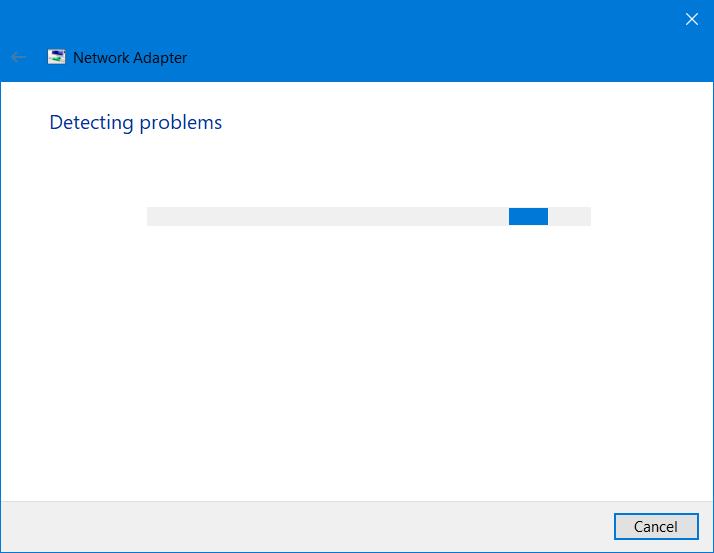
Instrumentul de depanare a adaptorului de rețea ar putea ajuta, de asemenea, unii utilizatori să rezolve eroarea 80072EFE.
Pentru ao deschide, deschideți lista de depanare așa cum este subliniat la pașii unu până la patru din a doua rezoluție. Apoi faceți clic pe Rulați instrumentul de depanare buton pentru adaptor de rețea.
4. Ștergeți folderul catroot2 pentru Windows Update
- apasă pe Windows și R tastele simultan pentru a lansa Run.
- Introduceți această comandă în caseta Open’s Run și apăsați Enter:
services.msc - Apoi, faceți dublu clic Servicii criptografice pentru a deschide fereastra din fotografia direct de dedesubt.

- apasă pe Stop din fereastra Servicii criptografice.
- Apoi apasa aplica și O.K pentru a ieși din fereastră.
- Deschis Explorator de fișiere prin apăsarea simultană a combinației de taste Windows și E tastatură.
- Navigați la această cale a folderului în File Explorer:
C: \ Windows \ System32 - Apoi faceți clic dreapta pe patruot2 folder și selectați Șterge.

- Deschide Proprietăți de servicii criptografice fereastra din nou.
- Clic start pentru a reporni acel serviciu și apăsați tasta aplica buton.
- Clic O.K pentru a închide fereastra.
Rulați o scanare a sistemului pentru a descoperi erori potențiale

Descărcați Restoro
Instrument de reparare PC

Clic Incepe scanarea pentru a găsi problemele Windows.

Clic Repara tot pentru a remedia problemele cu tehnologiile brevetate.
Rulați o scanare PC cu Restoro Repair Tool pentru a găsi erori care cauzează probleme de securitate și încetinesc. După finalizarea scanării, procesul de reparație va înlocui fișierele deteriorate cu fișiere și componente Windows noi.
Notă: Puteți șterge folderul catroot2 numai cu un cont de utilizator de administrator.
5. Ștergeți folderul SoftwareDistribution
- Deschideți fereastra Run.
- Tastați această comandă în Executare:
cmd - Apăsați Ctrl + Shift + Enter combinație de taste pentru a deschide linia de comandă ca administrator.
- Apoi introduceți această comandă pentru a opri serviciul Windows Update și apăsați Enter:
net stop wuauserv - De asemenea, tastați această comandă apăsați Enter:
biți de oprire netă - Deschideți fereastra File Explorer.
- Deschideți acest folder:
C: \ Windows \ SoftwareDistribution - Țineți apăsată tasta Ctrl pentru a selecta tot conținutul din folderul SoftwareDistribution.

- Apasă pe Șterge butonul de pe Acasă filă.
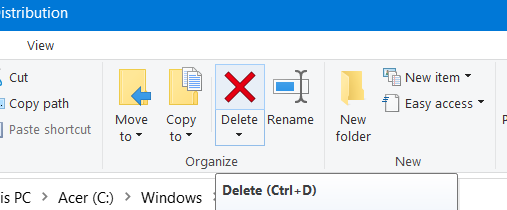
- Deschideți din nou o fereastră de prompt de comandă ridicată.
- Reporniți Windows Update introducând această comandă și apăsând Enter:
net start wuauserv - Pentru a reporni serviciul BITS, apăsați tasta Enter după introducerea acestei comenzi:
biți de început net
După aceasta, serviciile Windows Update vor fi repornite și fișierul Windows nu a putut căuta noi actualizări 80072efe mesajul ar trebui să dispară.
6. Instalați manual actualizarea KB3138612 (remedierea Windows 7)
- Deschide Pagina Windows Update Client pentru Windows 7 într-un browser web.
- Apoi faceți clic pe o potrivire Descărcați linkul pachetului acolo pentru platforma dvs. Windows 7.
- Apasă pe Descarca butonul pentru a salva actualizarea KB3138612 pe computer.

- Apoi, deschideți folderul în care ați descărcat actualizarea KB3138612.
- Faceți clic pe fișierul de instalare autonom KB3138612 descărcat pentru a instala actualizarea.
Aceasta este o soluție rapidă și ușoară, dar ar trebui să vă ajute să remediați Windows nu a putut căuta noi actualizări 80072efd erori cu usurinta.
7. Dezactivați software-ul firewall și antivirus terță parte
A dezactiva software antivirus terță parte, faceți clic dreapta pe pictograma din bara de sistem pentru aceasta. Apoi căutați o setare de dezactivare în meniul contextual și selectați-o.
Dacă nu găsiți o opțiune de dezactivare acolo, aruncați o privire prin setările din fereastra utilitarului antivirus.

De asemenea, este recomandat să dezactivați orice firewall terță parte instalat înainte de a încerca să actualizați Windows.
Zone Alarm, McAfee, AVG și firewall-urile Panda sunt cunoscute pentru a genera probleme pentru actualizările Windows. Deci, aruncați o privire prin setări pentru orice firewall instalat pentru a-l dezactiva.
Utilizatorii au confirmat că unele dintre remedierile de mai sus pot rezolva Windows nu a putut căuta noi actualizări 80072efe eroare.
Dacă ați remediat aceeași problemă cu soluții diferite, vă rugăm să le împărtășiți în comentariile de mai jos.
 Încă aveți probleme?Remediați-le cu acest instrument:
Încă aveți probleme?Remediați-le cu acest instrument:
- Descărcați acest instrument de reparare a computerului evaluat excelent pe TrustPilot.com (descărcarea începe de pe această pagină).
- Clic Incepe scanarea pentru a găsi probleme cu Windows care ar putea cauza probleme PC.
- Clic Repara tot pentru a remedia problemele cu tehnologiile brevetate (Reducere exclusivă pentru cititorii noștri).
Restoro a fost descărcat de 0 cititori luna aceasta.


